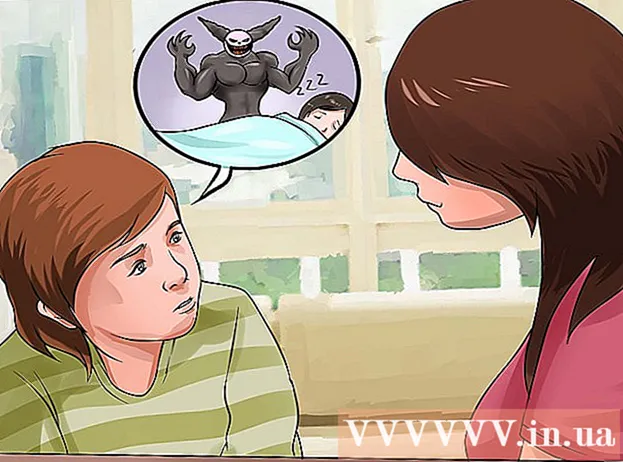Συγγραφέας:
Clyde Lopez
Ημερομηνία Δημιουργίας:
20 Ιούλιος 2021
Ημερομηνία Ενημέρωσης:
1 Ιούλιος 2024
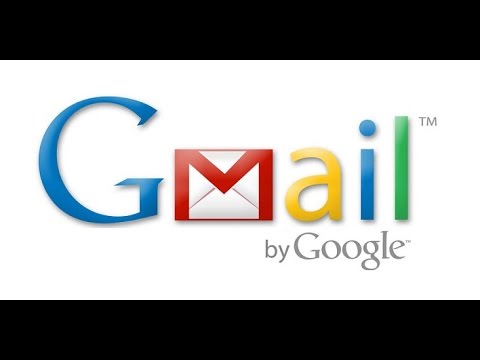
Περιεχόμενο
Αντί να αντιγράψετε και να επικολλήσετε φωτογραφίες ή βίντεο σε ένα μήνυμα ηλεκτρονικού ταχυδρομείου ή να τα μοιραστείτε μέσω του Camera Roll, επιταχύνετε τη διαδικασία με τη λειτουργία Επισύναψη μηνυμάτων στο iPhone ή το iPad σας.
Βήματα
 1 Κάντε κλικ στο εικονίδιο γράμματος στην αρχική οθόνη της συσκευής σας για να εκκινήσετε την εφαρμογή Mail.
1 Κάντε κλικ στο εικονίδιο γράμματος στην αρχική οθόνη της συσκευής σας για να εκκινήσετε την εφαρμογή Mail. 2 Κάντε κλικ στο κουμπί Νέο μήνυμα (τετράγωνο με ένα μολύβι στο εσωτερικό) που εμφανίζεται στο επάνω μέρος της διεπαφής στο iPad ή στην κάτω δεξιά γωνία στο iPhone.
2 Κάντε κλικ στο κουμπί Νέο μήνυμα (τετράγωνο με ένα μολύβι στο εσωτερικό) που εμφανίζεται στο επάνω μέρος της διεπαφής στο iPad ή στην κάτω δεξιά γωνία στο iPhone. 3 Συμπληρώστε τα πεδία Παραλήπτης και Θέμα και κάντε κλικ μία φορά στο παράθυρο μηνύματος. Στο μενού που εμφανίζεται, κάντε κλικ στην επιλογή Εισαγωγή φωτογραφίας ή βίντεο.
3 Συμπληρώστε τα πεδία Παραλήπτης και Θέμα και κάντε κλικ μία φορά στο παράθυρο μηνύματος. Στο μενού που εμφανίζεται, κάντε κλικ στην επιλογή Εισαγωγή φωτογραφίας ή βίντεο.  4 Θα εμφανιστεί η εφαρμογή φωτογραφιών. Κάντε κλικ στην εικόνα ή το βίντεο που θέλετε να προσθέσετε στο email σας.
4 Θα εμφανιστεί η εφαρμογή φωτογραφιών. Κάντε κλικ στην εικόνα ή το βίντεο που θέλετε να προσθέσετε στο email σας.  5 Στην οθόνη προεπισκόπησης που εμφανίζεται, κάντε κλικ στο κουμπί Επιλογή.
5 Στην οθόνη προεπισκόπησης που εμφανίζεται, κάντε κλικ στο κουμπί Επιλογή. 6 Η φωτογραφία ή το βίντεό σας θα προστεθούν στο email σας και μπορείτε να προσθέσετε άλλες εικόνες και βίντεο με τον ίδιο τρόπο.
6 Η φωτογραφία ή το βίντεό σας θα προστεθούν στο email σας και μπορείτε να προσθέσετε άλλες εικόνες και βίντεο με τον ίδιο τρόπο.
Συμβουλές
- Στο iPhone, ίσως χρειαστεί να χρησιμοποιήσετε τα βέλη στο αναδυόμενο μενού για πρόσβαση στο κουμπί Εισαγωγή φωτογραφίας ή βίντεο.
Προειδοποιήσεις
- Εάν προσθέσετε πάρα πολλές φωτογραφίες ή βίντεο στο email σας, μπορεί να είναι πολύ μεγάλο για αποστολή. Για να μειώσετε το μέγεθος της αλληλογραφίας σας, στείλτε συνημμένα σε πολλά μηνύματα.
Τι χρειάζεσαι
- iOS 6 ή μεταγενέστερη έκδοση